文章详情页
wps中将拖放式文字编辑功能关掉具体操作方法
浏览:187日期:2023-01-07 15:41:51
很多工作人员都在使用wps,不过你们晓得wps中如何将拖放式文字编辑功能关掉呢?下文就分享了wps中将拖放式文字编辑功能关掉的具体操作方法。
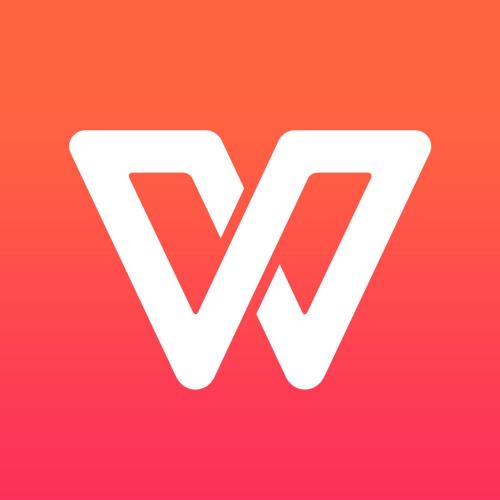
1、在电脑桌面的wps文字程序图标上双击鼠标左键,将其打开运行。如图所示;
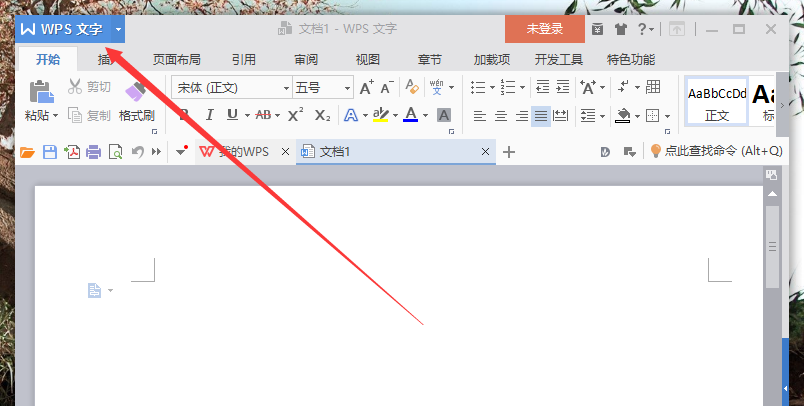
2、在打开的wps文字窗口中,点击左上角的“wps文字”命令选项。如图所示;
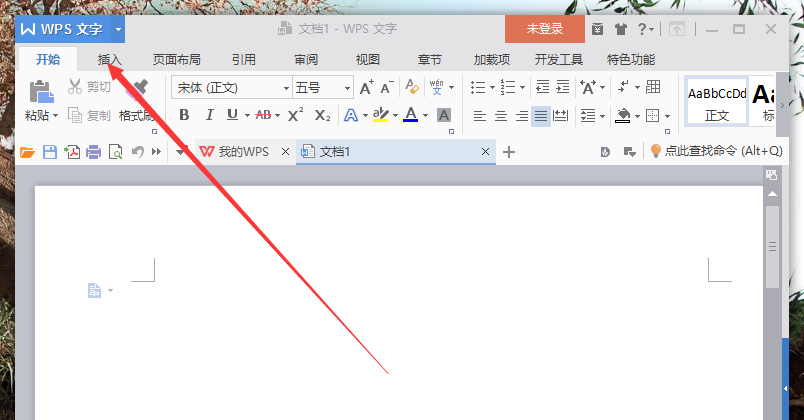
3、在弹出的“wps文字”命令选项对话框中,选择并点击“选项”命令选项。如图所示;
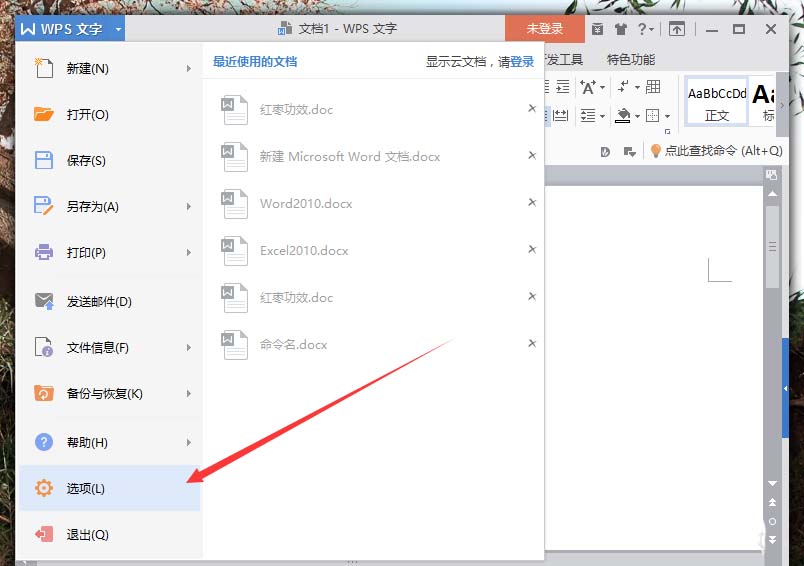
4、点击“选项”命令选项后,这个时候会弹出工作簿的“选项”对话框。如图所示;
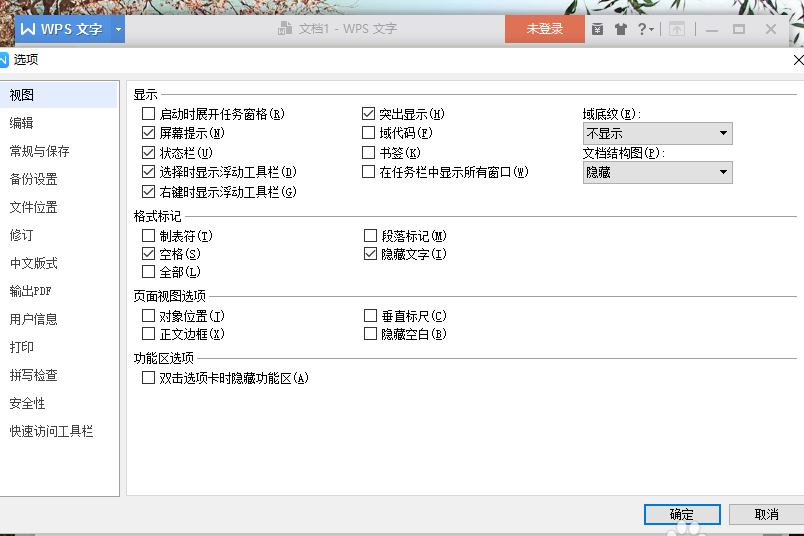
5、在“选项”对话框中,选择左侧窗格的“编辑”选项卡。如图所示;
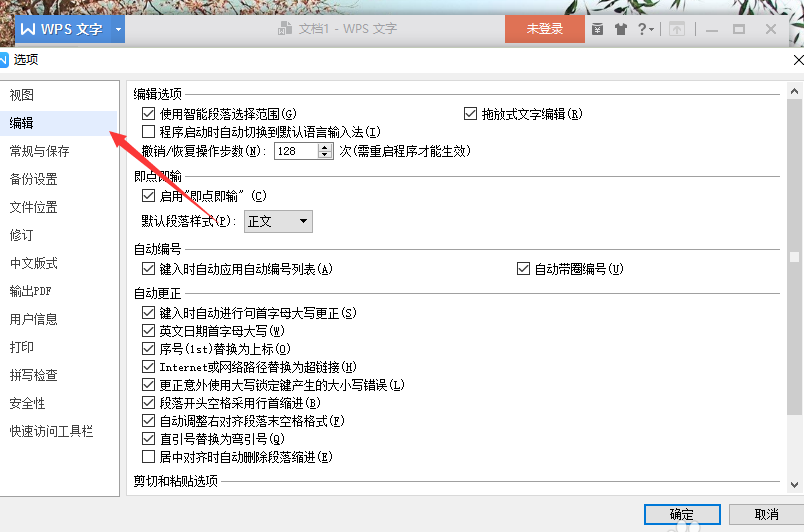
6、在“编辑”选项的右侧窗格中,找到“编辑选项”组中的“拖放式文字编辑”选项,并将其取消勾选,然后再点击“确定”按钮即可。如图所示;
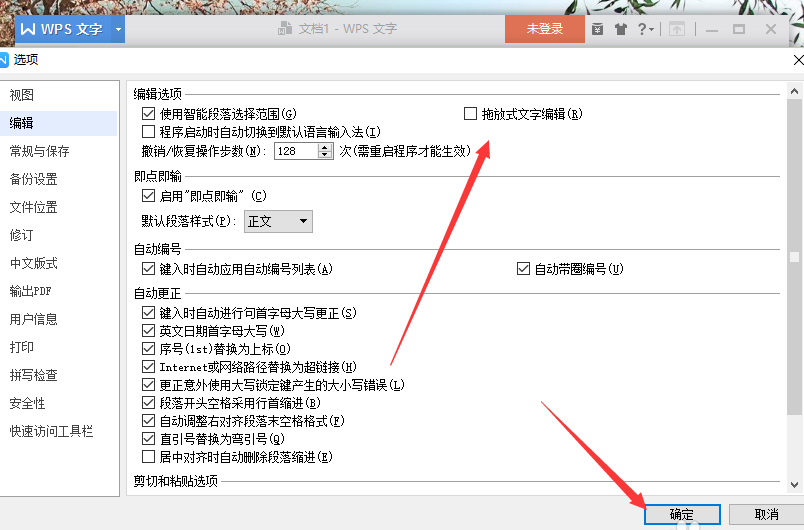
看完了上文讲述的wps中将拖放式文字编辑功能关掉的具体操作方法,你们是不是都明白了呀!
上一条:微信APP查看上一个头像简单操作下一条:在微信里充值虎牙金豆操作过程
相关文章:
排行榜

 网公网安备
网公网安备